Le voyant ADSL ou @ de votre Bbox est allumé
Étape 1 : Redémarrer votre Bbox et votre ordinateur
Votre Bbox fonctionne à nouveau si le voyant Internet de votre Bbox ADSL est allumé ou le voyant @ pour une Bbox fibre. Étape 2 : Vérifier le raccordement de votre ordinateur à votre BboxSi vous êtes raccordé avec un câble Ethernet ou CPL :
Si vous êtes raccordé via connexion Wi-Fi :
Étape 3 : Rétablir les paramètres par défaut de votre BboxSi vous n’avez toujours pas de connexion Internet :
Activer la connexion Wi-Fi de votre Bbox A noter
Cette manipulation efface tous les paramètres modifiés via l'interface de votre Bbox (clé de sécurité Wi-Fi, redirection des ports, pare-feu…).
Si vous rencontrez toujours des difficultés, vos conseillers répondent à vos questions pour vous aider à dépanner votre connexion Internet. |